Интернет бесконечен и безграничен. Но, в нем существуют определенные правила. Что бы «быть» в мировой паутине, необходимо обзавестись аккаунтом. На одного пользователя приходится минимум 10 акков в различных соцсетях, почтовых ящиках и сайтах.
Регистрация позволяет накапливать информацию, упорядочить данные, получить бонусы. Некоторые услуги, такие как виртуальный кошелек, и вовсе не доступны без регистрации с предоставлением сканов реальных документов. Каждый сталкивался с вопросом «как узнать вводимые пароли на компьютере».
Ревнивцы рвутся проверить преданность второй половинки, родители боятся, что их дети смотрят «не то» и переписываются «не с теми», некоторые попросту запутались в логинах/паролях и не могут войти никуда.
Решение проблемы есть и не одно!
Вводимые пароли на разных браузерах
Подходит тем, кто не пытается вскрыть чужой акк, а нуждается во входе в свой собственный.
Все браузеры оснащены функцией формирования библиотеки паролей. Когда на сайте вводиться новая комбинация, всплывает полоска в верхней части рабочей области с предложением сохранить логин/пароль. Большинство пользователей, не задумываясь, тыкают в кнопку. Часть – осознанно выполняет сохранение.
В результате, формируется библиотека комбинаций для всех аккаунтов на всех сайтах, которые были посещены и введены в определенном браузере. Для удобства, разработчики внедрили функцию перемещения библиотек между браузерами.
Список паролей в Опере
- ЛКМ по «Меню»;
- кликнуть по Настройки;
- выбрать Дополнительно;
- кликнуть Безопасность;
- пролистать вниз, до появления строки «Пароли и формы»;
- в строке, по правую сторону, отыскать и кликнуть ЛКМ по маленькой стрелочке
- в списке найти требуемую пару;
- пароль проявляется при нажатии кнопки «Глаз».
Список паролей в Мозиле
Последовательность действий аналогична манипуляциям с Оперой, различия в интерфейсе браузеров:
- пункт “Меню”;
- открыть Настройки;
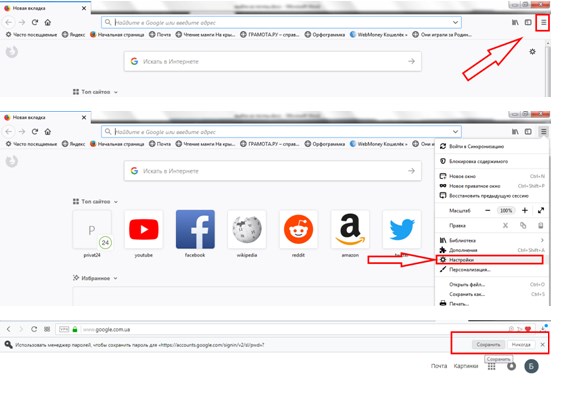
- зайти в Приватность и защита;
- отыскать «Формы и пароли»;
- нажать ЛКМ на «сохраненные логины»;
- найти в перечне нужную пару.
Список паролей в Хроме
Манипуляции ничем не отличаются от Оперы и Мозилы:
- Меню;
- зайти в Настройки;
- кликнуть по маленькой стрелочке справа от надписи «Пароли»;
- в списке отыскать нужную пару.
Способ, который подходит для взломщиков?
Спрос рождает предложение. Потребности ревнивых Отелло и нервных родителей в слежке существуют не первый год. Разработчики не спят и создают все новые и новые программы скрытого и не особо режима. Для записи, сохранения и передачи всех данных и событий, происходящих на ПК.
Самая простая в управлении и удобная в использовании программа – Punto Switcher. Она не только умеет следить, но и помогает с мелкими оплошностями при печати. Ее часто используют для корректировки работы на клавиатуре – вовремя переключать языки и своевременно сообщать об ошибке пользователю.
После установки на компьютер, требуется включить опцию слежения под кодовым названием «вести дневник». После этого, все, что вводиться на клавиатуре будет записываться в дневник.
Процесс абсолютно не виден пользователю, а просмотреть информацию можно только зайдя в соответствующее подменю. Для надежности встроена функция пароля на дневник.
Punto Switcher скачивается из Яндекса, без смс и голосования. Но, тексту установки придется уделить особое внимание – предложение установить яндекс-браузер выскочит не однократно. Снимите галочки и живите спокойно.
Очень важно! Последняя версия Punto Switcher 4.4.3 обладает неудобным нюансом, который блокирует сохранение логинов/паролей состоящих из одного слова. Рекомендуется установить раннюю версию, способную устранить нюанс.
Алгоритм действий следующий:
- ввести в строку поиска Punto Switcher 3.2.8;
- перейти по первой ссылке. На практике доказано, что сайт не распространяет троянских коней и не числится в списке вэб-сайтов с вредоносным ПО;
- кликнуть по активной надписи «Скачать»;
- открыть папку с сохраненным файлом установщиком и дважды кликнуть по нему ЛКМ;
- пойдет процесс установки. Внимательно читать и снимать галочки с предложений установить яндекс-браузер;
- по окончании установки, в правом нижнем углу отыскать значок запущенной программы, кликнуть по ней один раз ПКМ (правая клавиша мышки);
- выбрать «Настройки»;
- в меню слева кликнуть на «Дневник»;
- поставить галочку в строке «Вести дневник» – программа начнет запись;
- снять галочку в строке «Не сохранять записи короче» – пароли из одного слова сохраняться;
- по желанию снять галочку в строке «Удалять записи старше» или установить предпочтительный «возраст»;
- если существует боязнь того, что дневник прочитают не те – установите пароль. С паролем, при попытке открыть дневник и прочитать его содержимое, пользователь будет сталкиваться со строкой ввода пароля;
- кликнуть по кнопке «ОК»;
- открыть и посмотреть дневник – ПКМ по значку, «дополнительно», открыть дневник;
- снять запись – ПКМ по значку, «дополнительно», кликнуть по надписи «вести дневник» (галочка у надписи исчезнет).
Особенности кейлоггеров
Кейлоггеры – программы, выполняющие скрытую слежку и запись всех данных, вводимых с клавиатуры. Разновидности способны записывать видео-чаты и звонки по скайпу, отсылать все данные на указанную почту, отслеживать переписки в соцсетях и т. д. Punto Switcher – кейлоггер.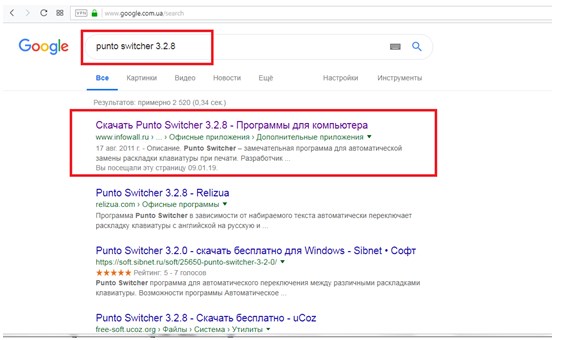
- на английском;
- платные;
- в недружелюбных отношениях с антивирусами;
- с содержание Троянов и прочих вирусов;
- с сайтов, распространяющих вредоносное ПО.
Выбирать следует тщательно.
Самые опасные представители – «заразные» и с вредоносных сайтов. При должном уровне смелости и с гугл-переводчиком подмышкой можно жить с англоязычной программой. Платные кейлоггеры актуальны только в тех случаях, если их работа продлиться минимум несколько месяцев, скрытность должна быть абсолютной, а объем выполняемых работ – максимальный.
К примеру, для отслеживания жизнедеятельности подростка, пока родители на работе или в командировке. Забывчивой бабушке заботливый внук может поставить бесплатный Пунтосвитчер или его безвозмездный аналог.
Как посмотреть сохраненные пароли
После того, как браузер научился запоминать пароли, пользователи быстро привыкают входить на свой аккаунт (в Одноклассниках или Вконтакте) без ввода логина и пароля.
В результате пароль быстро забывается. И вот, когда ты забыл пароль, а тут вдруг требуется войти на сайт на другом компьютере или ноутбуке, возникает вопрос — как узнать свой пароль, если там вместо пароля только точки…
Сегодня мы как раз и рассмотрим способы просматривать свои пароли, которые хранит браузер.
Начнем с простого.

- 1 Как посмотреть сохраненные пароли в Google Chrome.
- 2 Как посмотреть сохраненные пароли в Mozilla Firefox.
- 3 Как посмотреть пароли в Opera.
- 4 Мастер-пароль в Opera.
Как посмотреть сохраненные пароли в Google Chrome.
Вверху справа нажимаем на кнопку с тремя полосками (Настройка и управление). Выбираем «Настройки«.
Спускаемся в самый низ страницы, выбираем «Показать дополнительные настройки«.

В разделе «Пароли и формы» кликаем на подсвеченную ссылку «Управление сохраненными паролями«.

Появится окно, где находим нужный сайт, кликаем по нему. Появится окошко с надписью «Показать«. Нажимаем кнопку «Показать» и нужный пароль можно увидеть уже без звездочек.
Как посмотреть сохраненные пароли в Mozilla Firefox.
В главном меню выбираем Инструменты — Настройки, переходим на вкладку Защита. Находим внизу кнопку «Сохраненные пароли» и нажимаем ее.

Внизу этого диалога есть кнопка «Отобразить пароли«. У вас спросят — уверены ли вы? Подтверждаем кнопкой «Да«. Появится еще одна колонка с паролями. Вся связка — сайт-логин-пароль собрана.
Как посмотреть пароли в Opera.
А вот в Opera так просто посмотреть сохраненные пароли не удастся. Да, здесь тоже есть возможность управления паролями, тоже открывается диалог (Ctrl+F12 — вкладка Формы — кнопка Пароли)
 Но посмотреть в этом окне можно только логины для сайта. По-хорошему, этого уже достаточно — всегда можно воспользоваться функцией восстановления забытого пароля. Хотя, если у вас несколько почтовых ящиков, и на разных сайтах вы регистрируетесь на разные почтовые адреса, то только логина может оказаться недостаточно для восстановления пароля.
Но посмотреть в этом окне можно только логины для сайта. По-хорошему, этого уже достаточно — всегда можно воспользоваться функцией восстановления забытого пароля. Хотя, если у вас несколько почтовых ящиков, и на разных сайтах вы регистрируетесь на разные почтовые адреса, то только логина может оказаться недостаточно для восстановления пароля.
Но не отчаивайтесь. Я покажу вам способ, как посмотреть забытый пароль в Opera.
1. Набираем в адресной строке
opera:about
2. Находим раздел Пути и Копируем в буфер путь к папке Opera

3. Открываем проводник Windows (воспользуйтесь сочетанием клавиш Win+E) и вставляем в строку поиска сохраненный путь.

4. Ищем в самом низу файл wand.dat. Это файл, в котором хранятся пароли. Но информация о паролях в нем хранится зашифрованная. Нам нужен дешифровщик.
5. Забираем файл для чтения wand.dat
Скачиваем вот отсюда архив unwand.zip
6. Распаковываем архив. В папку Unwand копируем файл wand.dat в ту же и с помощью программы Unwand открываем файл wand.dat

Мастер-пароль в Opera.
Чтобы файл Wand.dat был защищен, установите мастер пароль в Опере:
Настройки — Вкладка Расширенные — Пункт Безопасность — Установить пароль. Желательно указать Один раз за сеанс. 
Обязательно поставьте галочку Использовать для защиты сохраненных паролей. Иначе файл Wand.dat не зашифруется.
Вот и все, теперь wand.dat хоть как то защищен.
Однако, будьте внимательны перед переустановкой Opera. Даже если вы сохраните и восстановите все настройки Opera, то менеджер паролей будет видеть только логин, а пароли — нет.
Если вы собрались переустанавливать Opera, ОБЯЗАТЕЛЬНО снимите мастер-пароль, и только потом сохраняйте настройки, скачивайте Opera и устанавливайте браузер по новой.
Как узнать пароль введённый на моём пк?)
Дубликаты не найдены
ты уверен что оно тебе нужно? я знаю такие программы, я могу отслеживать почти все что делает моя девушка, кому пишет, даже историю перемещений могу смотреть, она сама меня просила сделать ей на телефон гугл аккаунт и помнить пароль, потому-что она его забывает. Но никогда, ни при каких обстоятельствах не воспользуюсь своей возможностью, потому-что доверяю, а без доверия — никакие отношения долго не продержатся
но это же не его девушка просит ноут
ее не ноут интересует, поверь, амиго)
её интересует Амиго? беги глупец. 1
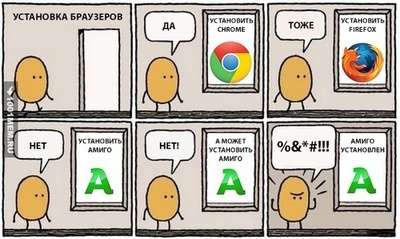
Да пофиг на ноут, мне интересно с кем она там писалась)
а ты в курсе что это уголовно наказуемое деяние и зовется неправомерным доступом к информации? а так ставь любой кей логгер и всё
кейлоггеров предостаточно, выбери люьой
есть программа WebBrowserPassView. простая как топор, но палит все пароли.
с ее помощью помогаю бабулям «вспомнить» пароли от одноклассников и т.д.
ну, это если пароль сохраняется в браузере
ммм может воззвать в Лигу Мозгов и Лигу Ввода вопроса в гугл??
Бляяяя. Вместо того что бы отодрать телку, он за ней подглядывать собирается! Инфантильный полупидар.
он собирается определить кто ее еще дерет пока он занят чем то другим.
И вздрочнуть на это дело!
Надеюсь, тебя посадят)
Дневник в Пунтосвитчер.
Скачай любой keylogger и поставь его в игнор антивируса =)
РАДИ ТЕБЯ ЗАРЕГИЛСЯ ДРУГ! Есть прога, не помню название погугли, она запоминает нажатие клавиш на клавиатуре! Я так узнал о переписке в вк с парнем своей бывшей!
Включаешь компа, запускаешь прогу, и даешь юзать кому надо, все нажатия будут добавлены в прогу)
вот её-то завтра и опробую, а если всё пойдёт по плану. в общем, удачи мне)
Попробуй Snitch. Только как поставишь по тести.
эта прога называется windows 10 😀
Я качал прогу которая показывает все сохраненные пороли браузеров, кроме яндекс браузера WebBrawserPassView. Работает, если тебе пароли конечно нужны
Ага. Только на него антивирус писчит, как то реши вопрос.
это. в пунто свитчере когда-то была функция запоминания всего что вводится с клавиатуры. возможно и сейчас эта функция есть.
если же пароль был «сохранен» в браузере — смотрится в настройках, как по приведенной выше ссылке.
ты не поверишь.. настройки-поле поиска вводи «парол». дальше найдешь. А так погляди клавиатурные шпионы
её эмейл не сохранился, мне бы плагин или приложение, чтоб наверняка запомнил данные
Ответ на пост «Секс в общаге — 3 или тяжелый рок»
Студенческая общага, лето, жара, окна нараспашку. Время близится к половине второго, то есть, все делают вид, что уже спят, и мешать людям не следует. И тут с улицы раздаются истошные визги, такие скулящие, на высокой ноте, отрывистые.
Ну, как с улицы — я-то знаю, откуда. По мерному стуку в потолок догадываюсь, что это Вовка Виноградов, мой сосед сверху, зацепил очередную дамочку и уверенно ее жарит.
Пока я раздумываю, как бы потактичнее намекнуть Вовке, что на звуки жареного сейчас сбежится весь район, с улицы слышится рык раненного носорога. То есть, конечно, рычит Ленка со второго этажа, староста общежития, девка крупная, как тепловоз, и голос у нее — тоже как тепловозный гудок:
— Кто там собачку трахает. Прекрати, сейчас же! Люди спят!
Визги смолкли в тот же момент. Стук в потолок — тоже.
![]()
О воспитании.
Читая посты на Пикабу, невольно осознал, что ко мне возвращается вера в высшую справедливость, даже казалось бы, в заведомо обреченных случаях правда торжествует. Ведь в жизни не всегда так бывает, а чаще даже наоборот — победителем из конфликтных ситуаций, которые они же, кстати, сами и организовали выходят люди подлые, хитрые, уверенные в своей безнаказанности.
К счастью, в этой истории, свидетелем, которой я стал на четвёртом курсе, победило добро.
Жил я тогда в общаге. Соседом по комнате был мой однокурсник Никита. Третья койка временно пустовала. По прошествию трех месяцев учёбы никто не заехал, что не могло не радовать, так как комната была тесновата.
И вот в декабрьский выходной день в комнате раздался робкий стук. Я пошёл открывать. На пороге стоял высокий улыбчивый парень-первокурсник с двумя чемоданами. Он тут же протянул руку и представился:
Сообщил досадную для нас новость, что его подселяют к нам. Но как оказалось в последствии, с грустными мыслями мы поспешили! Парень оказался душой компании: невероятно добрый, отзывчивый и с прекрасным чувством юмора.
В течении первых двух недель меня с однокурсником удивила такая вещь. Меню Руслана составляли ломтик сыра, переданный роднёй с его исторической родины, одно яйцо и хлеб. Студенты, в принципе, народ в основной своей массе небогатый, но даже тут был явный перебор. Тем более что парень был спортсмен, да и первые три курса нашего института требовали больших затрат килокалорий.
Мы сначала решили, что он из бедного села, и тяжелое материальное положение родни не позволяет шиковать. Даже предлагали ему деньги (мы с однокурсником после учебы активно работали, и деньги начали появляться), продукты всякие: крупы, соленья. Но он, ввиду природной скромности, очень долго отказывался.
Ещё мы обратили внимание, что он каждый день с кем-то ругался по телефону. Руслан требовал оппонента вернуть деньги.
Через какое-то время он решился рассказать, что случилось. Он приехал из небольшого села, расположенного в одной из Кавказских республик. Родители — уважаемые, но небогатые люди, собрали денег и отправили сына учиться в наш провинциальный город. Сыном гордились. Все село ждало его возвращения в качестве хирурга, коих в их местности был хронический дефицит.
Выбор института был неслучайный. В нем преподавал один из их односельчан- родственников, который насовсем перебрался в город и даже стал профессором. Там же трудилась и его жена — доцент другой кафедры. В общем, обещали помочь в бытовых вопросах. Что они и попытались сделать, пустив его жить на время к своему сыну.
Сына звали, не помню как, но пусть тут он будет Михаилом. Персонаж был крайне необычный. В силу природного «таланта» он не смог трижды осилить первый курс, даже при наличии родителей в этом вузе при высоких должностях. У него к двадцати годам уже были собственная двушка в центре города, свежая Ауди А6 и американские гаджеты последних моделей. В сравнении с ним, мое богатство на данный период составляли пара килограмм гречки, средненький телефон и через раз включающийся ноутбук. Облик Михаила завершал вечно надменный взгляд, абсолютное неуважение к окружающим и хроническая аллергия на любую работу, что, видимо, частенько было камнем преткновения с его родителями, которые запоздало пытались воздействовать на любимого сына путём регулярного урезания денежного потока.
Но Руслан не сразу это понял. Все-таки это был его очень дальний родственник. Как тут не доверять? Да ещё и пустивший на время пожить, хоть и нехотя, о чем сообщил при первой встрече.
В один прекрасный день, где-то через неделю после заселения на квартиру, Михаил попросил в долг крупную сумму денег. Он мотивировал свой поступок тем, что попал в очень сложную ситуацию, и если срочно не решить проблему, то все закончится максимально печально. Руслан, будучи человеком добрым и отзывчивым, тут же вошёл в положение и отдал всю наличность, которая была. Ну и как все уже догадались, деньги бесследно растворились в игровых автоматах и ночных клубах.
Деньги материализоваться обратно никак не хотели. Да Михаил свой долг, в принципе, не считал проблемой, решив ее довольно просто — выгнал Руслана с квартиры.
Руслан молча собрал вещи и переехал в общежитие, место в котором после всевозможного бюрократического согласования как раз удачно появилось.
Через месяц голодного проживания в общаге, постоянных уговоров, скандалов по телефону, студент пошёл на решительные меры. Предварительно позвонив Михаилу и сообщив о своих действиях, он пришёл на квартиру, открыл дверь дубликатом, который не успел отдать и изъял из нее новенький макбук.
Когда он пришёл в общежитие и спрятал ноутбук в шкаф, ему позвонили. Он в ультимативной форме потребовал долг и обязался тут же вернуть гаджет.
Я в этот вечер остался в комнате, штудировав экзаменационный предмет. Невольно став свидетели разговора, я побеспокоился за соседа. Ведь по сути это уголовщина. Расписку о долге он не брал, а временное заимствование ноута в обеспечение долга могло быть расценено как кража. На что был получен ответ:
— Мне есть нечего! Я задолбался у вас в долг на проезд брать. А родителями я звонить не буду!
Ближе к вечеру состоялось основное представление. В комнату без стука ворвался неизвестный мне парень, как я в последствии узнал, это и был Михаил.
— Иди погуляй! — он махнул мне на дверь.
— А не пошёл бы ты на х. — я был в хорошем настроении.
Михаил пристально посмотрел на меня и великодушно разрешил мне остаться.
Он склонился над лежащим и не обращающим на него внимание Русланом, который что-то изучал в телефоне.
— Где мак? — Михаил сжал кулаки.
— Вернёшь деньги, отдам, — меланхолично, сохраняя мнимое спокойствие, сообщил мой сосед.
— Никакие деньги после такого я не собираюсь возвращать! А вякнешь кому-нибудь, скажу своим друзьям из прокуратуры.
Руслан не реагировал.
Михаил коротко без замаха ударил его в лицо. Схватил телефон и с силой швырнул об стену. Дальнейшие события разворачивались настолько стремительно, что я даже не успел среагировать, оцепенев от происходящего.
Руслан мгновенно вскочил с кровати. Хорошо поставленным левым крюком в голову скосил «любимого» родственника на пол. Тут же добавив пару хороших зуботычин, принялся выполнять удушающий приём. Я, испугавшись за последствия для соседа, попытался его успокоить и разжать захват. Но он быстро вернул самообладание и кивком дал понять, что все контролирует. Схватив «хозяина жизни» за шиворот, он повёл его к выходу. Одной рукой приоткрыл дверь, а другой рывком попытался вытолкнуть родственника в коридор. Но тот невольно схватился за дверь и помешал ее полному раскрытию, поэтому вместо энергичного полёта в коридор, он встретился лицом с деревянным торцом.
Раздался громкий хруст! Не такой, как в рекламе сухариков, а прям ХРУСТ! Дверь оказалась крепче носа Михаила.
Второй раз он такую ошибку не совершил, а, правильно группировавшись для полёта, прижал руки к корпусу.
Через пару минут зашёл Никита.
— Это не из нашей ли комнаты выбежал парень цыганской наружности с кровью из носа? — с любопытством спросил он.
Мы рассказали ему все в подробностях. К концу нашего разговора у Никиты зазвенел телефон. Ему звонил приятель Олег, с которым они плавали за сборную института. Приятель был довольно-таки известной личностью с кучей знакомств. Он сообщил моему соседу, что в общежитие только что толпой избили его хорошего знакомого Михаила, и они собирают людей, чтобы наказать вероломных обидчиков.
Сказать, что мы офигели от услышанного, значит ничего не сказать.
Никита, взяв на себя ответственность и соврав, что все видел, сказал, что все было честно, и его знакомый сам во всем виноват. Нам поверили, видимо, принимая в расчет «хорошую» репутацию Михаила. Никто не пришёл.
На следующий день позвонила мать Михаила. Доцент с криком угрожала полицией за сломанный нос родного дитя. А также клятвенно обещала поспособствовать отчислению. На все доводы в ответ, он лишь оскорбляла Руслана, плавно переходя на ультразвук.
Дело казалось безнадёжным. На Руслана было жалко смотреть. Худой, бледный, он сидел на кровати, упершись локтями на колени, держался за голову.
— Что я скажу дома. Какой позор!
Мы всячески пытались его ободрить. Самостоятельно вызвались пойти свидетелями на любой разбор! Хоть в полицию, хоть к декану или ректору.
Но удача не собиралась покидать Руслана! Через пару дней позвонил профессор — отец «пострадавшего». Спокойно выслушав Руслана, он уверил, что никакой полиции и отчисления не будет. Он дал своё слово. Пригласил зайти к нему в кабинет, где обещал отдать долг сына. Единственное, что он попросил, это оставить эту неприятную историю в тайне и не афишировать в родном селе.
Профессор выполнил обещание. Видимо, это был не первый случай. Руслан сказал, что столько горечи и стыда во взгляде такого уважаемого человека ему прежде не приходилось видеть.
Руслан теперь работает хирургом неподалёку от села. Говорят, хороший специалист.
Как посмотреть пароли в браузере. Руководство по поиску и защите сохраненных паролей

Пользователь ESET Антон Севостьянов подготовил руководство, в котором рассказал как узнать сохраненные пароли в Google Chrome, Firefox и других браузерах, а также защитить их от хакеров.
В любом современном браузере предусмотрена функция сохранения паролей. Она позволяет не вводить каждый раз учетные данные — ведь мало кто способен запомнить сотни паролей от всех сайтов и сервисов.
Но за все придется платить. Вот несколько распространенных проблем, с которыми можно столкнуться:
Вы забыли пароль на каком-либо сайте и хотите залогиниться на другом компьютере или браузере
Вы планируете переустановить систему и хотите убедиться, что все нужные пароли у вас записаны (иначе придется тратить время на их восстановление)
Сотрудник на работе уволился и не успел (или не захотел) передать учетные данные от рабочих сервисов
Давайте разберемся, как найти сохраненные пароли в вашем браузере и защитить их.
Вот где находятся пароли в популярных браузерах:
Google Chrome — Меню Настройки Показать дополнительные настройки Пароли и формы Предлагать сохранять пароли с сайтов Настроить Выбираем нужную запись Показать пароль


Opera — Меню Настройки Безопасность Пароли Управление сохраненными паролями
Mozilla Firefox — Меню Настройки Защита Сохраненные логины Отобразить пароли
Яндекс.Браузер — Меню Настройки Показать дополнительные настройки Пароли и формы Управление паролями Показать
Internet Explorer, как ни странно, защищает пароли надежнее других браузеров, поэтому вам придется воспользоваться специальной программой IE PassView .
Теперь рассмотрим способы защиты учетных записей:
Необходимо назначить пароль для учетной записи Windows (Мой компьютер ПКМ Управление Локальные пользователи и группы Пользователи Задать пароль Пароль). Теперь при попытке отобразить пароли в браузере, Windows запросит пароль текущего пользователя.

Этот способ работает только для Google Chrome, Opera, Яндекс.Браузер. Для Mozilla Firefox можно задать «Мастер-Пароль», который защитит ваши учетные данные от посторонних, а также при запросе какого-либо сайта на доступ к сохраненным паролям.

Защитить Internet Explorer от программы просмотра сохраненных паролей не получится. Кроме того, если человек очень захочет, он использует вредоносный софт или попытается сбросить текущий пароль. Однако дополнительные меры предосторожности усложнят процесс и отсеят неопытных злоумышленников.
Установите антивирус с модулем «Антифишинг» , который защитит данные всех ваших учетных записей.
Всегда блокируйте активную учетную запись, если работаете вне дома (Ctrl+Alt+Del Блокировать компьютер), чтобы никто не воспользовался компьютером в ваше отсутствие.

При работе на чужом ПК ставьте галочку «Чужой компьютер», а лучше используйте режим «Инкогнито» или «Приватный режим». Вся информация, которую вы введете, будет удалена после закрытия окна. Приватные режимы могут активироваться по-разному:
Google Chrome, Opera, Яндекс.Браузер — Ctrl+Shift+N
Mozilla Firefox и Internet Explorer — Ctrl+Shift+P
Кроме того, любую ссылку можно открыть в приватном режиме — щелкаем на нее ПКМ и выбираем «Открыть ссылку в окне в режиме инкогнито».

Временно передавая компьютер другому человеку, следует удалить все данные браузера (Меню Настройка История Очистить историю Отмечаем все элементы), а лучше весь профиль пользователя, так как он может содержать конфиденциальную информацию.

Для этого создайте нового пользователя, войдите в систему и удалите вашу основную учетную запись (Мой компьютер Свойства Дополнительные параметры системы Профили пользователей Параметры Выбираем нужный профиль Удалить).

При продаже компьютера самым разумным решением станет полная переустановка Windows (с обязательным форматированием диска).
Как узнать свой пароль в браузере, смотрим его за звездочками (тем, кто забыл пароль, и не может зайти на сайт)

Не подскажите, можно ли как-то узнать свой пароль в браузере? Дело в том, что на компьютере у меня установлен браузер Firefox — и он подставляет логин и пароль для одного сайта автоматически и всё заходит. А вот на ноутбуке я зайти на этот сайт не могу, т.к. пароля не помню.
Можно ли в Firefox на компьютере посмотреть пароль, скрытый за звездочками (через настройки самого браузера не получается)?
Доброго времени суток!
Все современные браузеры запоминают посещенные вами сайты, пароли и логины, которые вы на них вводили (по крайней мере, браузер при вводе каких-то данных для авторизации, всегда предлагает их сохранить). Делается это для ускорения вашей работы: чтобы не вводить вручную каждый раз пароль, и не тратить на это время.
В этой статье покажу, как можно найти в настойках нескольких популярных браузеров эти данные (разумеется, и использовать их ).

Возможно, вам будет интересна статья о том, как посмотреть историю посещения сайтов, даже если она удалена.
Как просмотреть все логины и пароли, сохраненные в браузере
Chrome
Адрес настроек: chrome://settings/passwords
Копируете в адресную строку браузера Chrome ссылку выше и переходите по ней. Должно открыться окно настроек со всеми паролями и адресами сайтов напротив них.
Кстати, здесь же можно задать, использовать ли функцию автоматического входа на сайты (авто-подстановка пароля и логина в форму авторизации).

Chrome — пароли, логины, явки ☻. Список может быть достаточно большим.
Далее находите в списке сайтов тот, который вам нужен. Рядом со столбиком «Пароль» есть значок с «глазом» — если щелкнуть по нему мышкой, вместо звездочек появиться сам пароль (пример ниже). Вам останется его переписать или скопировать, и его можно использовать в другом браузере (или на другом ПК).

Firefox Quantum
Адрес настроек приватности: about:preferences#privacy
Чтобы открыть список сохраненных паролей в новом браузере Firefox Quantum — щелкните в правом верхнем углу по значку с тремя линиями (пример —  ), далее выберите «Настройки/Приватность и защита» . Также можно воспользоваться адресом, приведенным выше.
), далее выберите «Настройки/Приватность и защита» . Также можно воспользоваться адресом, приведенным выше.
Далее щелкните по кнопке «Сохраненные логины. « (см. скриншот ниже).
Примечание : обратите внимание, чтобы в настройках стояла галочка напротив пункта «Запоминать логины и пароли для веб-сайтов». Если ее не будет — браузер ничего не сохранить в свой журнал.
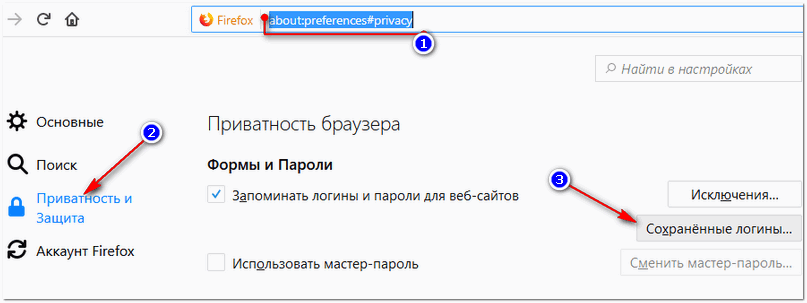
Окно настроек приватности в Firefox
Далее перед вами предстанет список сайтов, для которых в браузере есть сохраненные данные. Просто находите свой сайт в списке и нажимаете кнопку «Отобразить пароли» (в нижней части окна). Собственно, всё.
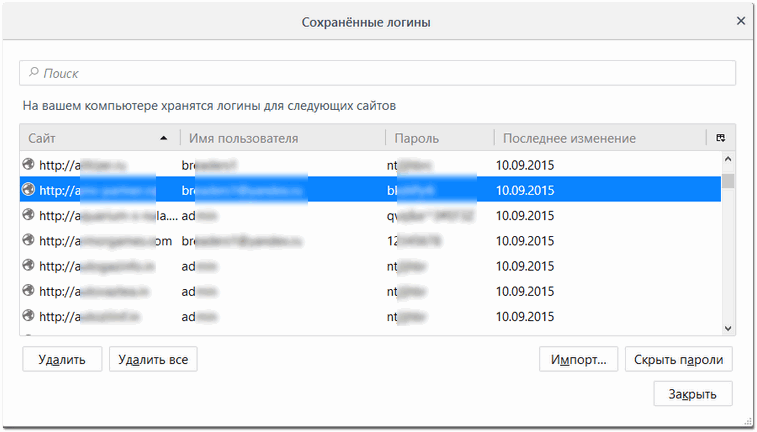
Список сохраненных логинов в Firefox
Opera
Адрес настроек: opera://settings/passwords
Чтобы открыть список паролей в Opera — воспользуйтесь адресом, приведенным выше (просто скопируйте его в адресную строку браузера и перейдите по нему).
Далее перед вами предстанет окно, в котором вы сможете просмотреть весь список сохраненных паролей. Для просмотра скрытого пароля — просо нажмите кнопку «Показать» (скриншот ниже).
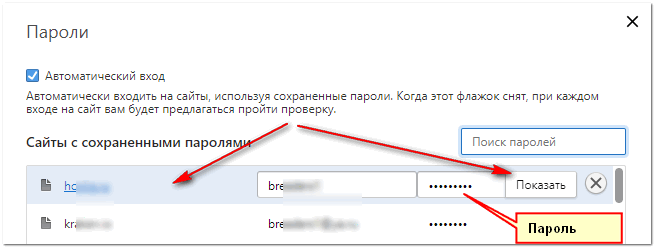
Список паролей в Opera
Яндекс-браузер
Адрес настроек: browser://settings/passwords
В Яндекс-браузере все аналогично, как и в других браузерах: скопируйте ссылку (приведена выше) в адресную строку браузера, и перейдите по ней. Далее в списке найдите нужный сайт и посмотрите пароль (кнопка «Показать/скрыть» ).
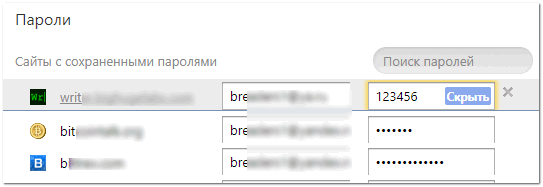
Пароли в Яндекс-браузере
Узнаем пароль, скрытый за звездочками
Бывает такое, что пароль забыл, а браузер его помнит и подставляет в форму авторизации автоматически, предлагая вам лишь подтвердить вход (как, например, на скрине ниже). Пароль, само-собой, скрыт звездочками, скопировать и посмотреть его нельзя. Но можно очень просто это изменить и узнать его.
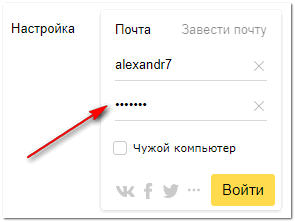
Покажу на примере браузера Google Chrome (как самого популярного на сегодняшний день ✌. В принципе, во многих других браузерах действия будут аналогичны).
Для начала щелкните правой кнопкой мышки по паролю в виде звездочек, затем выберите в меню «Просмотреть код» (см. скриншот ниже).
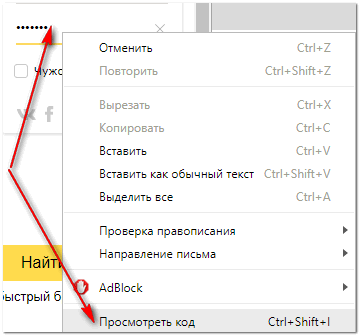
Далее в выделенном коде странички обратите внимание на тип поля: type=»password». Т.е. этот тип поля используется для ввода пароля и поэтому браузер скрывает все символы в нем звездочками.
Но этот тип поля ведь можно и поменять? Просто измените слово password на text — т.е. поменяем тип поля.

Меняем тип поля (password на text)
Как только вы допишите text и браузер примет это к сведению — вы увидите, что вместо звездочек в окне логина высветится ваш пароль. Теперь его можно скопировать из записать.
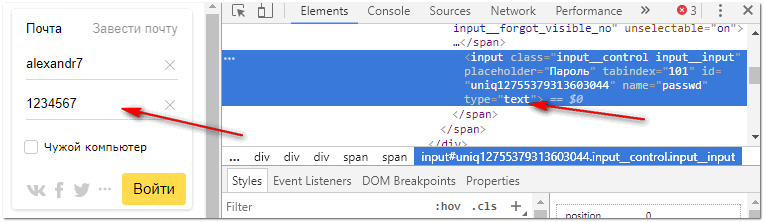
Видим пароль — все просто!
Что касается Firefox по которому и был вопрос в начале статьи, то современная версия Firefox Quantum — очень похожа на Chrome, и действие описанное выше, делается в ней аналогично.
Также нужно щелкнуть правой кнопкой мышки по полю в которое вводите пароль, выбрать в меню «Исследовать элемент» , и поменять тип (type) с password на text.
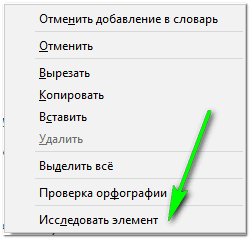
Firefox Quantum — исследовать элемент
PS
Чтобы не забывать пароли, рекомендую завести небольшой блокнотик и туда записывать все важные пароли, логины, ответы на контрольные вопросы и пр. штуки, которые помогут вам быстро восстановить пробелы в памяти.
Многие посмеются, но на самом деле классная вещь — даже на другом ПК, вдали от своего основного, вы сможете зайти и авторизоваться на нужном вам сайте, и продолжить свою работу!
Шутка ли сказать, в моем блокноте есть пароли 20-летней давности от ресурсов, которые уже давно канули в лету.












